CAEを始めるにあたって、まず必要となるのが解析用PC(ワークステーション)です。ただ、どの程度の端末スペックが推奨されるのか分かりにくいのが実情です。
推奨スペックがわかりにくいのは、用途によって必要な性能が大きく異なるためです。
今回は、CAE解析に用いるためのワークステーションに必要なスペックをまとめました。また、私が購入した中古ワークステーションについても紹介します。
結論:おすすめの構成
CAEをやるために最もコスパが良いおすすめの構成は以下の通りです。
それぞれ、詳しく解説します。
ワークステーションってなに?

CAE用いる使うワークステーションは、高性能なコンピュータであり、大規模な数値計算やシミュレーションを実行するために特別に設計されたものです。
一般的なパソコンよりも高速で多くの処理能力を持ち、大量のデータを扱うことができます。また、大量のデータを処理することによって発生する熱を効率的に排出するために、冷却システムも充実しています。
ノート or デスクトップ
デスクトップを強く推奨します。
CAE用ノートPCも販売はされていますが、カスタム性、排熱性、コスパなどすべての面でデスクトップに劣ります。よほどの理由がない限り、デスクトップを推奨します。
どうしても持ち運びが必要な場合は、通常のノートパソコン+ワークステーションの組み合わせを検討しましょう。
リモートデスクトップ機能を利用すれば、移動先からワークステーションに接続できるはずです(ワークステーションにはほとんどの場合Windows Professionalが搭載されているため、リモートデスクトップ制限はありません)。
Mac or Windows or Linux
OSはWindowsが無難です。もしくは、Linuxでも可。
MacOSに対応したCAEソフトは少なく、選択はWindows or Linuxです。
およそすべての主要ソフトウェアがLinuxとWindowsに対応していますので、あとは好みの問題かと思います。汎用性という観点ではWindowsですし、WindowsOS上にLinuxの仮想環境構築も可能なため、Windowsにしておくのが無難です。
ハードのスペック
CAEを行うワークステーションは、演算速度が速いほど優秀といえます。これをスペックで説明するには、
・コア数
・CPUクロック数
・メモリ
・グラフィック
が重要です。これらについて、必要スペックを説明します。
コア数
コア数は、所有しているHPCライセンスの数に応じて選択するとよいです。
たとえば、8並列で計算できるライセンスを所有しているのであれば、8コアの端末を選択すればよい、といった具合です。
並列計算をしないのであっても、今後の汎用性を考えて、最低4コア、可能であれば8コアを搭載した端末を選択しておくとよいと思います。
必要なメモリ
基本的に、大規模計算を行う場合には大規模メモリが必要で、構造解析で32GB、流体解析で64GBが推奨されます。特に流体解析において要素数が膨大となる傾向があります。流体解析では100万要素を超えた計算を行うことも珍しくありません。
各ソフトウェアでの必要スペックが公式ホームページに掲載されているので、確認するとよいと思いますが、メモリは多いほどよい、というのが結論です。
最低限、32GBは搭載された端末が必要です。
CPUクロック数
CPU(プロセッサ)のクロック数は高いほど良いです。
可能であれば3.0GHz以上を推奨します。
デュアルプロセッサも推奨しますが、コストが跳ね上がるため、お財布と相談しましょう。
グラフィックボード(GPGPU)
CAE計算をするにあたって、高性能グラフィックボードが必要となることは少ないです。
CADと同程度の描画が可能であればよいので、高価なGPUの搭載は必要ないと考えます。NVIDIA T400 4GB(2023年現在)くらい積んでれば十分すぎます。
近年、GPGPUを利用した高速化を利用できるソルバも存在しますが、必要なコストの割に計算速度の改善代が大きくない印象があり、GPUにコストをかけるのは得策ではないです。
機械学習もやりたいときは・・?
画像系の機械学習は、グラフィックボードの性能が学習速度に影響を与えます。もし、機械学習も同じ端末で行いたいと考えるのであれば、グラフィックボードにも投資が必要です。
結局どんな端末が必要なの
以上、なんでもよいので必要スペックを示してくれ!という方のためにまとめると以下のようになります。
このくらいのスペックで、HPのワークステーションを探してみたところ、
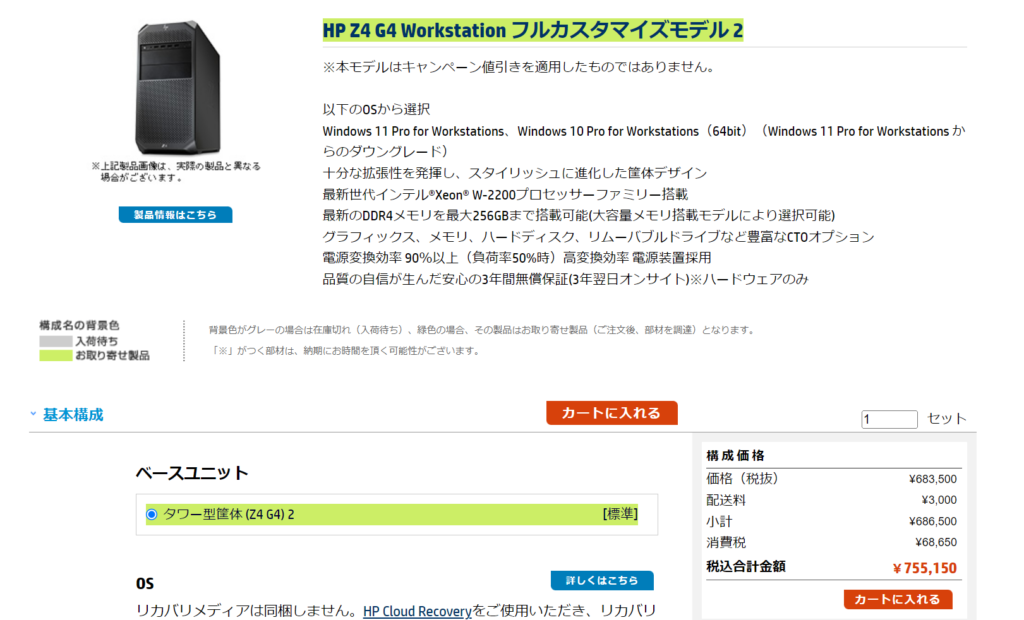
Z4G4ワークステーションが、今回推奨する構成で75万円(2023/7時点)でした。カスタマイズは下記のとおりです。

2021年頃は、この構成なら50万円を切っていました。
高くなりましたね…
中古ワークステーションって大丈夫?
そんなに高いお金は出せない!という場合、中古PCショップやヤフオクなどで探してみると、そこそこのスペックのワークステーションが出回っていますので、検討の余地があります。
私も趣味のために中古のワークステーションを購入しました。機種はHP Z800、スペックは以下の通りです。
この構成でヤフオクに出品されていたものを購入、価格は5万円程度でした。新品で購入すると100万円近くしそうなスペックです。
動作は問題なく、購入して5年近くたちますが今でも元気に動いています。
ただ、私の購入したワークステーションは(安いこともあってか)良いことばかりではありません。
中古ゆえの問題点はいくつか出てきます。
このようなデメリットも発生することを踏まえて、ワークステーションを安価に入手できる手段として中古品の購入も考えてもよいと思います。
その他のスペック
モニタ:
作業性を考えて、モニタは2画面がお勧めです。
私はHPの23インチディスプレイ×2画面で作業しています。
CAE作業は画面を見る時間が長く、目に負担のかかりにくいハイエンドのディスプレイを選ぶことを強く推奨します。
3-5万円程度のミドルエンドのモニタを、セールや中古品でもよいので購入するのもよいかもしれません。
データストレージ:
CAEソフトウェアの容量は大きいものが多い(10GB以上がザラ)なので、Cドライブが512GB以上あると安心です。欲を言えばI/Oが早くなるよう、CドライブにSSDを搭載した機種がお勧めです。
拡張性:
ハイエンドのワークステーションはカスタマイズできる場合が多く、後付けで性能向上を図れることも多いですが、ミドルエンドになると拡張性を犠牲にしている事が多いため、注意が必要です。
HPのワークステーションでいうと、Z8シリーズは拡張性が高く安心です。
以上、参考になれば幸いです。
関連記事




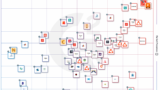
コメント